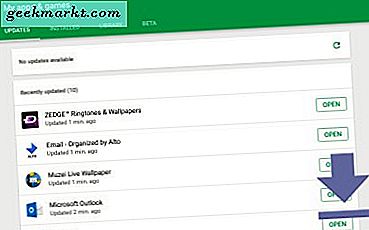Setiap Jalan untuk Memaksa Keluar dari Aplikasi di Mac OS X
Memaksa aplikasi yang tidak responsif untuk berhenti di Mac Anda adalah cara cepat dan efektif untuk menghentikan program dari hangout atau yang berjalan terlalu lambat. Meskipun Anda mungkin akrab dengan cara biasa mengakhiri program dengan menggunakan tombol 'Opsi', Anda juga dapat menggunakan salah satu dari lima metode berikut agar berhasil memaksa aplikasi di Mac OS X untuk berhenti juga.
1. Gunakan Dock Mac OS X
Salah satu cara termudah dan termudah untuk menghentikan aplikasi yang tidak responsif adalah dengan hanya menggunakan kunci 'Opsi':
- Klik kanan ikon aplikasi target aplikasi yang tidak merespons di Dock.
- Sambil menahan tombol Option, Anda akan melihat bahwa 'Quit' akan berubah menjadi 'Force-Quit'. Aplikasi akan otomatis mati setelah Anda mengklik opsi 'Force-Quit'.

2. Gunakan Monitor Aktivitas untuk Mematikan Aplikasi
Bagi siapa saja yang tidak akrab dengan cara kerja Activity Monitor, itu sangat sebanding dengan 'Task Manager' di Windows atau 'System Monitor' untuk pengguna Linux. Pada dasarnya, Anda dapat dengan mudah mengontrol semua proses dan aplikasi dari Activity Monitor. Untuk menggunakan Activity Monitor untuk memaksa aplikasi untuk mematikan:

- Di Mac Anda, buka Activity Monitor dengan menggunakan Spotlight atau pergi ke 'Applications', 'Utilities', dan kemudian 'Activity Monitor'.
- Klik pada tab 'Energi' di Monitor Aktivitas. Anda akan segera melihat semua aplikasi Anda yang terbuka (aktif) di samping tab sebelumnya yang telah Anda buka selama 8 jam terakhir. Pada titik ini, jika Anda tidak melihat daftar aplikasi yang tidak responsif, Anda harus mencari secara manual menggunakan bidang Pencarian.
- Setelah Anda melihat aplikasi yang tidak responsif, pilih dan kemudian klik tombol 'X' yang muncul di bilah menu.

3. Paksa Aplikasi untuk Keluar dengan Menggunakan Terminal
Segera hentikan aplikasi tertentu agar tidak berjalan dengan menggunakan Terminal melalui penggunaan perintah kill. Untuk memaksa perintah untuk berhenti menggunakan Terminal, langkah pertama adalah menemukan ID proses (PID) dari aplikasi target yang ingin Anda matikan. Luncurkan terminal dan jalankan perintah ps -ax . Ini akan menampilkan daftar proses yang sedang berjalan.
Setelah Anda menemukan PID aplikasi tidak responsif, lanjutkan untuk membuka Terminal pada sistem Anda, lalu masukkan perintah berikut:
kill -9 PID (pastikan untuk meninggalkan spasi setelah istilah 'kill')
Selanjutnya, cukup ganti PID dengan ID proses aplikasi yang Anda temukan sebelumnya. Setelah informasi dimasukkan, aplikasi akan segera berhenti dan Anda akan melihat desktop Anda sekali lagi.
4. Gunakan Jendela Berhenti-Kekuatan
Pilihan lain untuk menutup aplikasi adalah menggunakan Window Aplikasi Force-Berhenti. Di Mac Anda, cukup tekan 'Command' plus 'Option' plus 'Escape', yang akan memulai jendela pemberhentian paksa. Selanjutnya, pilih nama aplikasi yang tidak responsif dan klik tombol 'Force-Quit' untuk segera menutup aplikasi.

5. Gunakan Pintasan di Keyboard
Bagi siapa saja yang lebih suka menggunakan cara pintas dasar yang sederhana di keyboard untuk memaksa-berhenti suatu program, ini adalah proses yang sangat mudah. Pertama, pilih aplikasi mana yang tidak responsif dan kemudian bawa ke garis terdepan. Lakukan ini hanya dengan mengklik kanan ikon aplikasi target yang ditunjukkan di Dock dan kemudian memilih 'Tampilkan / Tampilkan Semua / Tampilkan Semua Windows' sesuai dengan aplikasi mana yang tidak merespons. Setelah aplikasi spesifik ditampilkan di latar depan, kemudian tahan tombol 'Command' plus 'Option' plus 'Shift' plus 'Escape' hanya beberapa detik untuk memaksa aplikasi untuk menutup.
Menggunakan salah satu dari lima metode ini akan menyelesaikan masalah Anda dengan segera menutup aplikasi yang tidak responsif pada sistem Anda sehingga Anda dapat langsung kembali bekerja.